「VBAって聞いたことはあるけど、なんだか難しそう…」そんな風に感じていませんか?
Excelの作業を自動化できるVBAは、実は初心者でも気軽に始められる便利なツールです。
この記事では、プログラミング未経験の方でも理解できるように、VBAの基本的な書き方をわかりやすく解説します。
実際に使えるサンプルコード付きなので、読むだけでなく「動かして学ぶ」ことができます。
1. VBAは初心者でも始められる自動化ツールです
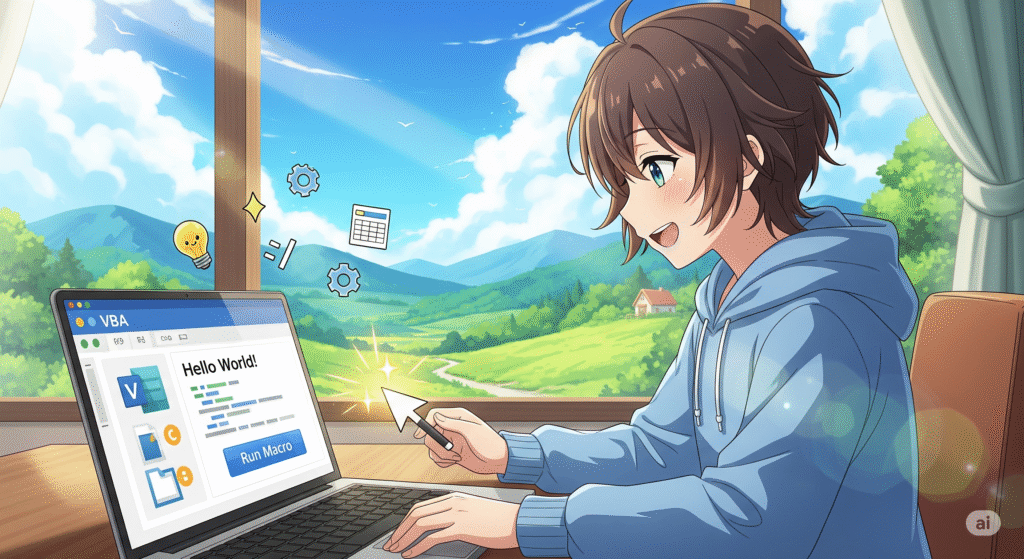
Excel VBAは、作業を自動化できる強力なツールです。
難しそうに見えますが、実は「数行のコード」で仕事が効率化できる初心者向けの機能でもあります。
特別なプログラミングスキルがなくても、基本から学べばすぐに使い始められます。
2. マウス操作では限界があるからこそ、VBAの力が必要

Excelの操作は、マウスやショートカットだけでも十分に便利です。
しかし、毎日同じ操作を繰り返すような作業では、人の手では時間がかかるうえにミスも起きやすいのが現実です。
VBAを使えば、複雑な作業も一瞬で終わらせることができ、作業時間を大幅に短縮できます。
「作業の自動化」=「時間の節約と品質の安定化」につながるのです。
3. 初心者向けのVBAコードを試してみよう
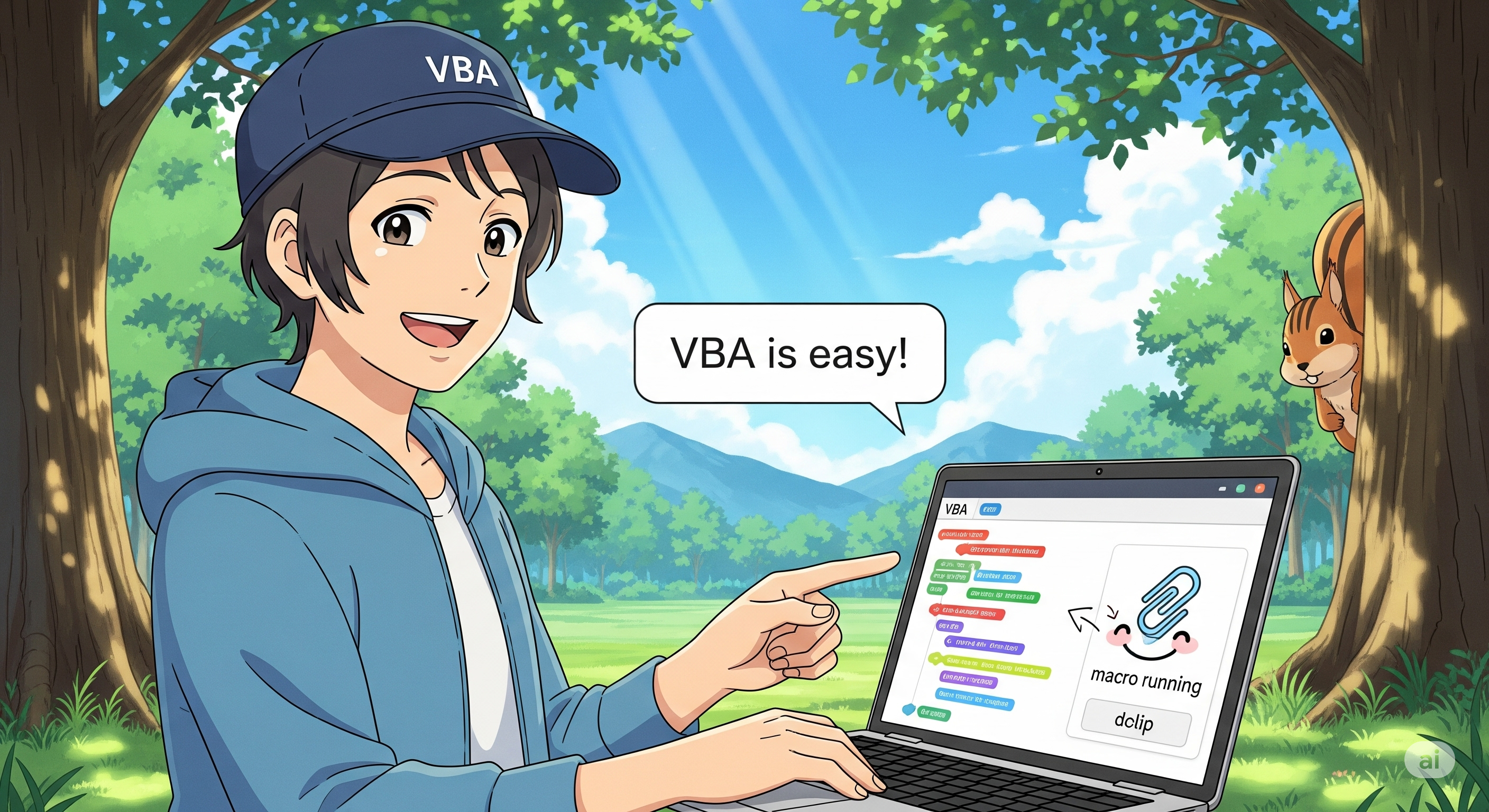
たとえば、下記のようなシンプルなコードを使えば、メッセージを表示することができます:
Sub 初めてのVBA()
MsgBox "こんにちは!VBAの世界へようこそ"
End Sub
このように、たった3行のコードでメッセージボックスを表示することができます。
VBAの第一歩は、「書いて、実行して、結果を確認する」というシンプルなステップから始まります。
他にもこんなことが可能です:
- セルに自動で値を入れる
- 毎日決まったフォーマットで表を作る
- データの並び替えやフィルターを自動でかける
これらすべて、VBAの基本を覚えれば自分で作れるようになります。
4. まずは1行のコードから、VBAの世界を体験しよう
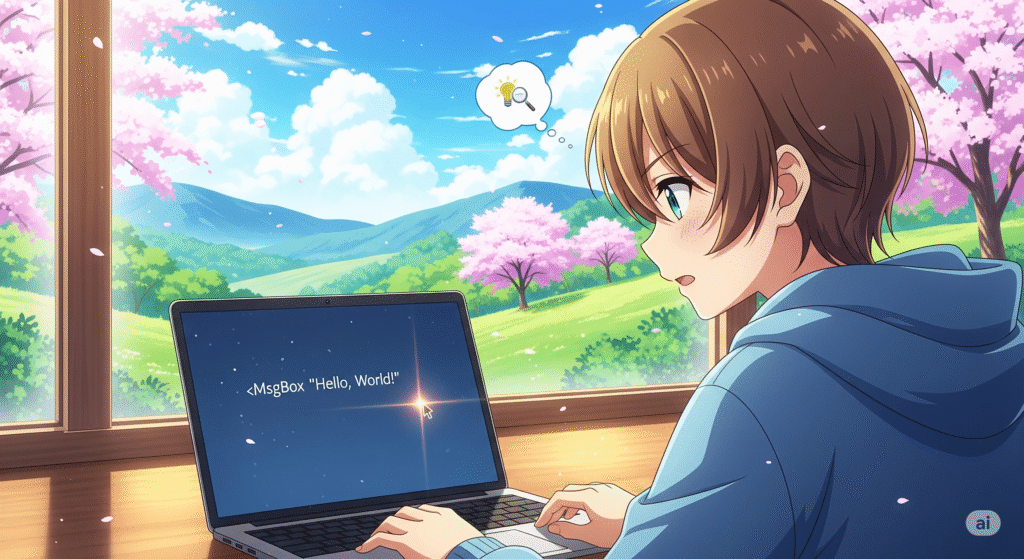
VBAは「専門家だけが使うツール」ではありません。
誰でもゼロから学べて、明日の仕事にすぐ役立てることができるスキルです。
まずは一つでもコードを実行してみてください。きっと作業の未来が変わります。
次のステップへ:さらにVBAを学びたい方へ

「もっと実践的なコードを学びたい!」という方のために、
別記事で「VBAでできる自動化の具体例」や「エラー対処法」などを紹介しています。










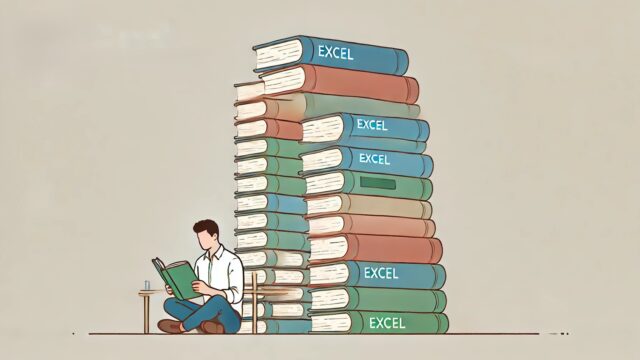

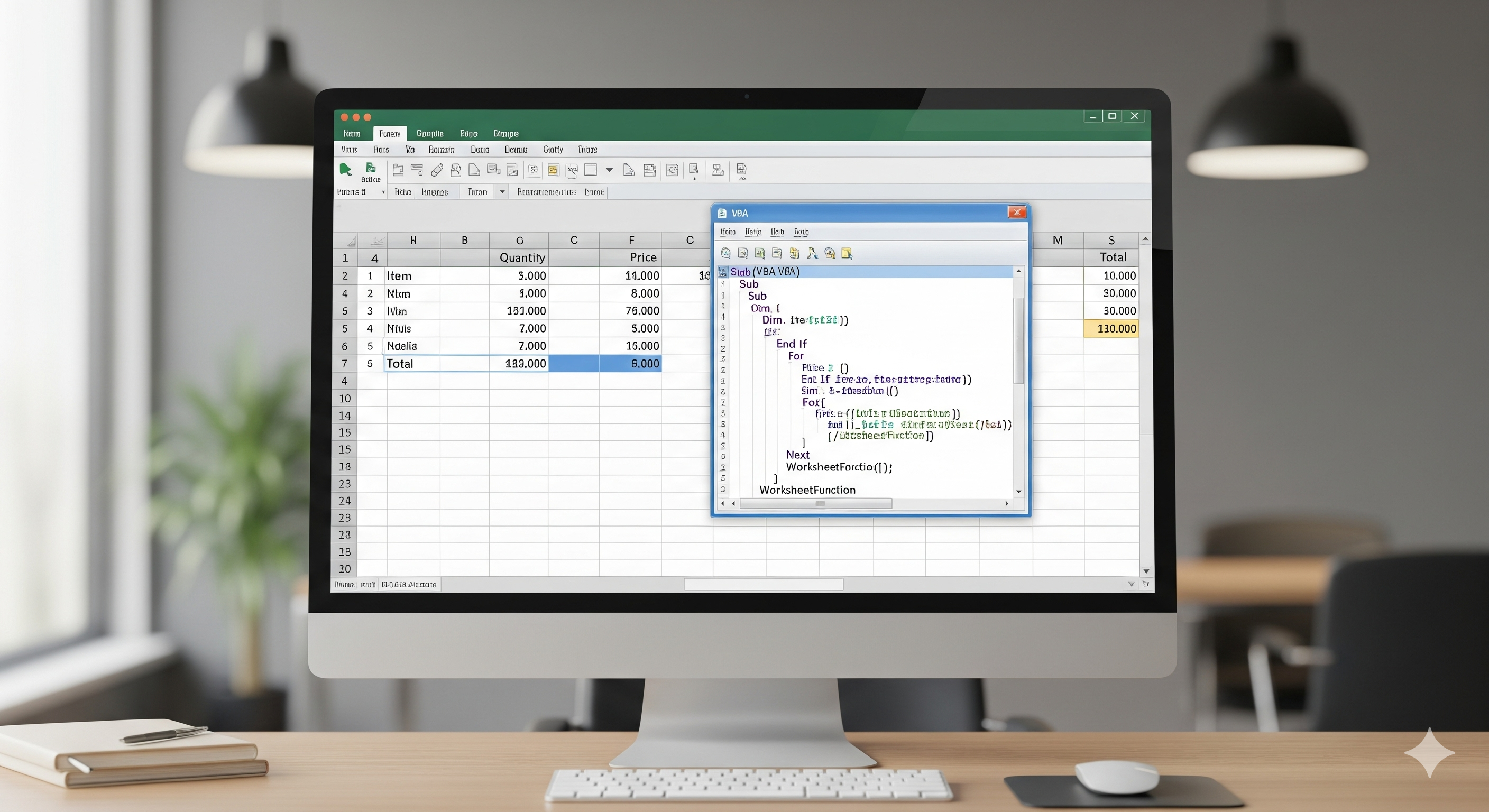
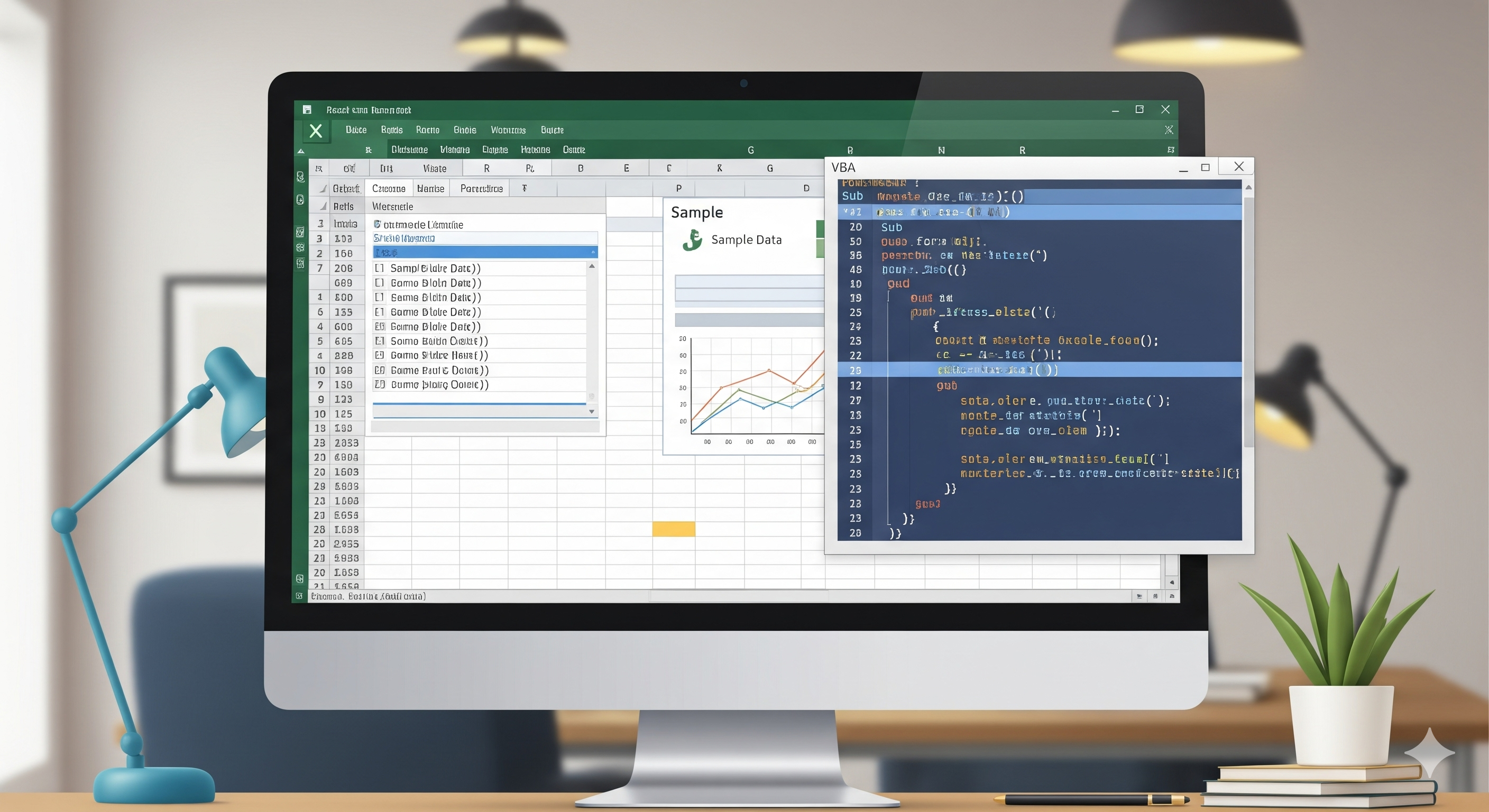
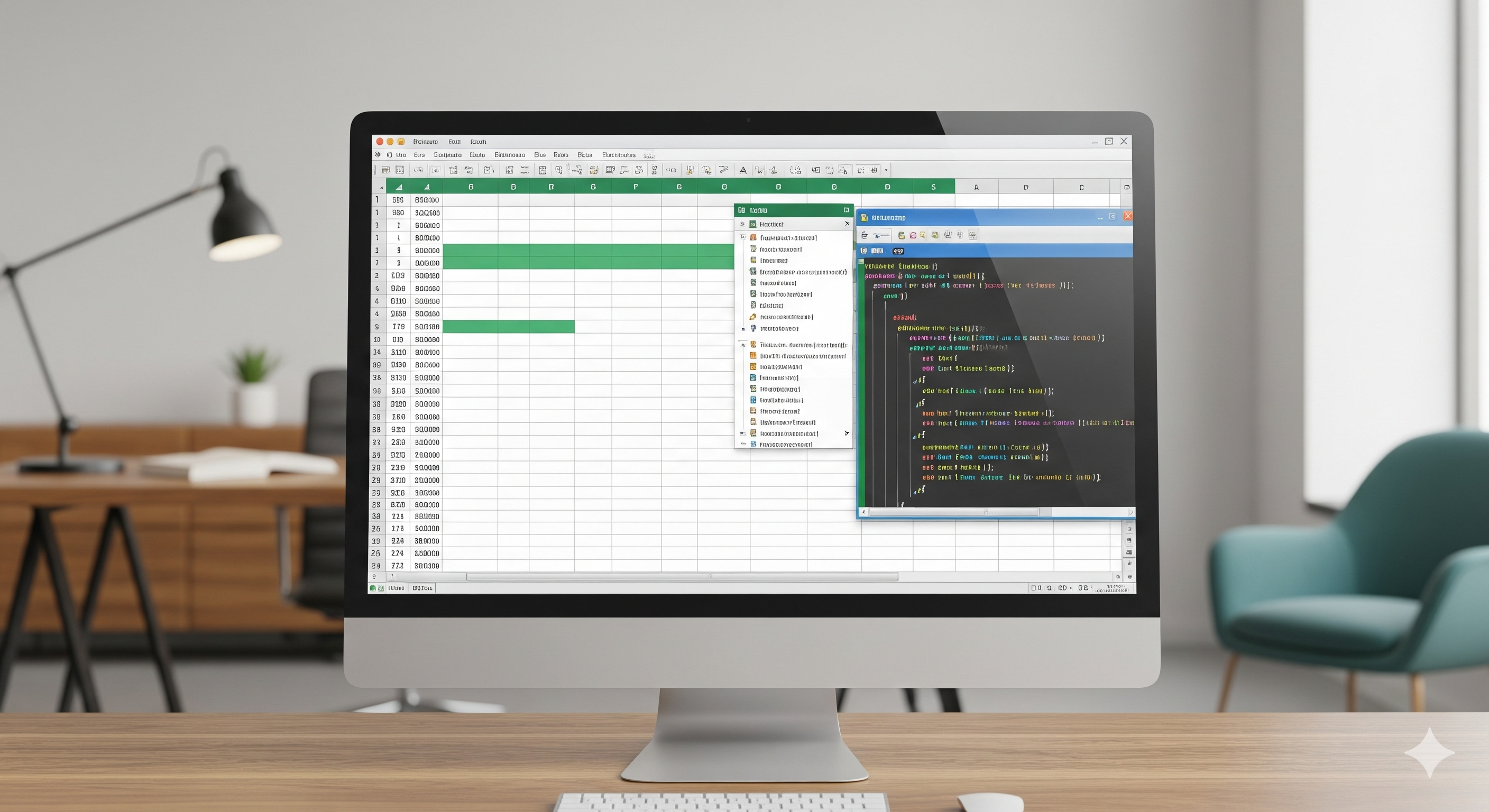
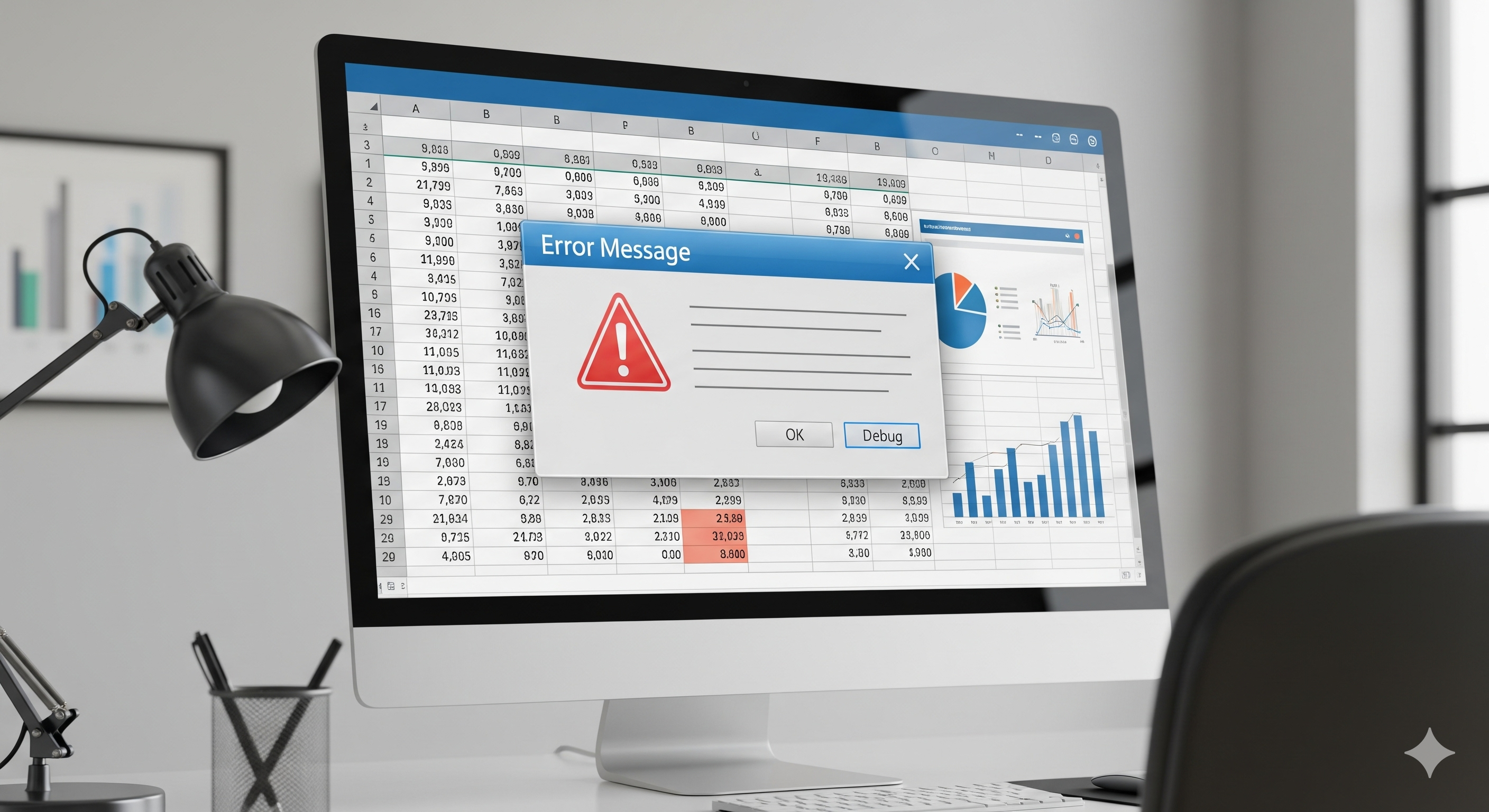






コメント